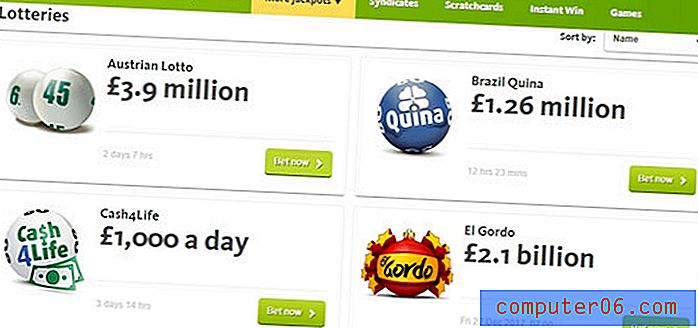Cómo hacer un retrato de Powerpoint en Powerpoint 2010
Última actualización: 12 de marzo de 2019
La orientación predeterminada en Microsoft Powerpoint 2010 es horizontal, pero esa no siempre es la mejor opción para cada presentación de diapositivas que cree. Ocasionalmente, puede tener muchas diapositivas con listas largas o imágenes altas, lo que se adapta mejor a las diapositivas con orientación vertical.
Sin embargo, Powerpoint 2010 le permitirá ajustar la orientación de su diapositiva, para que pueda seguir nuestro tutorial a continuación si encuentra que prefiere la orientación vertical en lugar de horizontal.
Cambiar orientación en una presentación de PowerPoint 2010
Los pasos de esta guía cambiarán la orientación de cada diapositiva de su presentación. Desafortunadamente, toda su presentación debe usar la misma orientación. Si desea cambiar entre orientaciones en una presentación de diapositivas de Powerpoint, debe hacerlo vinculando varias presentaciones. Este artículo de Microsoft lo explica en detalle. Puede ser un poco complicado, pero es la única opción si necesita múltiples orientaciones en la misma presentación de Powerpoint 2010.
- Abra su presentación en Powerpoint 2010.
- Haga clic en la pestaña Diseño en la parte superior de la ventana.
- Haga clic en el botón Orientación de diapositiva en la sección Configuración de página de la cinta de navegación, luego haga clic en la opción Vertical .

Tenga en cuenta que también puede cambiar la orientación haciendo clic en el botón Configurar página junto a la Orientación de diapositiva, y luego ajustando la orientación desde allí.
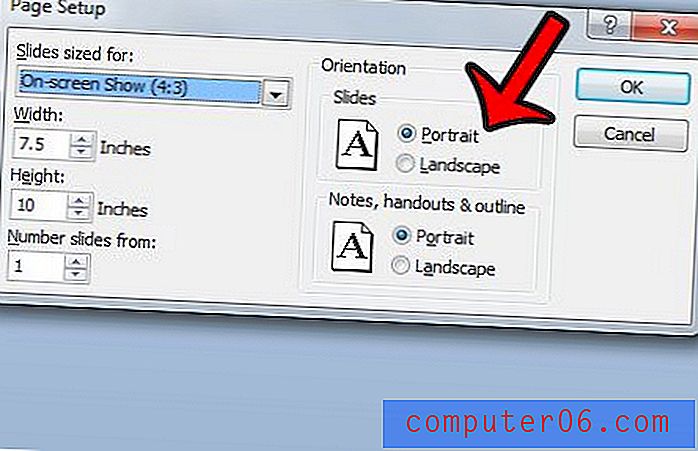
Ese menú contiene una serie de otras opciones para sus diapositivas, por lo que puede ser más útil si necesita ajustar más configuraciones.
Cómo hacer un retrato de Powerpoint en otras versiones de Powerpoint
Si está utilizando una versión más nueva de Powerpoint, como Powerpoint para Office 365, es posible que esta opción de orientación ya no esté disponible.
En cambio, puede hacer un retrato de Powerpoint en estas nuevas aplicaciones completando los siguientes pasos:
- Abre la presentación de diapositivas.
- Haz clic en la pestaña Diseño .
- Haga clic en el botón Tamaño de diapositiva, luego elija la opción Tamaño de diapositiva personalizado .
- Elija la opción Retrato en la sección Diapositivas .
- Haz clic en el botón Aceptar .
¿Necesita compartir una presentación de Powerpoint con alguien que no tiene el programa Powerpoint? Convierta una presentación de diapositivas de Powerpoint 2010 a PDF para que sea accesible para las personas sin los medios para ver un archivo de Powerpoint.
Si ha estado trabajando en un proyecto de Powerpoint con un equipo de personas, es posible que deba combinar varios archivos para el proyecto final. Aprenda a combinar archivos en Powerpoint 2010 para completar su tarea.